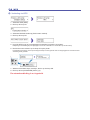Installatiehandleiding
In deze handleiding leest u hoe u een netwerkverbinding voor de printer instelt.
Draadloze verbinding
De verbinding voorbereiden
De printer instellen
De conguratieprocedure selecteren
De methode drukknop
WPS
Problemen oplossen

Draadloze verbinding
a
De verbinding voorbereiden
Voordat u begint met het instellen van een draadloze verbinding
1. Zorg dat de printer is ingeschakeld.
Wanneer de voeding is ingeschakeld, brandt de knop AAN (ON) (A).
Opmerkingen over draadloze verbinding
Zorg dat de computer is verbonden met het toegangspunt (A) (of de router van een draadloos netwerk) waarop u de
printer wilt aansluiten.
De con guratie, routerfuncties, instellingsprocedures en beveiligingsinstellingen van het netwerkapparaat hangen af van
uw besturingssysteem. Raadpleeg de handleiding van het netwerkapparaat voor meer informatie of neem contact op met
de fabrikant.
Controleer of het apparaat IEEE802.11n, 802.11g of 802.11b ondersteunt.
Als het apparaat is ingesteld op de modus 'Alleen IEEE802.11 n', kan WEP of TKIP niet worden gebruikt als
beveiligingsprotocol. Wijzig het beveiligingsprotocol voor het apparaat in een ander protocol dan WEP of TKIP, of selecteer
een andere instelling dan 'alleen IEEE802.11 n'.
Als u het apparaat op kantoor gebruikt, vraagt u de netwerkbeheerder om deze informatie.
Wees extra waakzaam als u verbinding maakt met een netwerk waarop geen beveiligingsmaatregelen zijn getroffen,
aangezien u het risico loopt gegevens, zoals uw persoonlijke gegevens, aan derden openbaar te maken.
Een 'ad-hocverbinding', waarbij een directe verbinding met de computer tot stand wordt gebracht via een draadloze
verbinding zonder toegangspunt, wordt niet ondersteund. Bereid eerst een toegangspunt voor.
b
De printer instellen
1. Druk op de knop Instellingen (Setup) (A) op de printer.
2. Gebruik de knop of (A) om Apparaatinstellingen (Device settings) te selecteren.
3. Druk op de knop OK (B).
•
•
•
•
•
•
•

4. Selecteer LAN-instellingen (LAN settings).
5. Druk op de knop OK.
6. Selecteer Inst. draadloos LAN (Wireless LAN setup).
7. Druk op de knop OK.
Het (blauwe) Wi-Fi-lampje (A) brandt wanneer de draadloze verbinding is ingeschakeld.
De printer zoekt automatisch naar toegangspunten die WPS (Wi-Fi Protected Setup) ondersteunen.
c
De con guratieprocedure selecteren
De methode drukknop →
d
-A WPS →
d
-B

d
-A De methode drukknop
d
Verbinding via WPS
1. Houd de WPS-knop op het toegangspunt ingedrukt (ongeveer 5 seconden).
Raadpleeg de handleiding bij het toegangspunt voor meer informatie over het drukken op de WPS-knop.
2. Druk binnen twee minuten op de knop OK op de printer.
Het (blauwe) Wi-Fi-lampje van de printer knippert terwijl er wordt gezocht naar een toegangspunt of wanneer hiermee
verbinding wordt gemaakt.
3. Wanneer het linkerscherm verschijnt, drukt u op de knop OK.
4. Druk op de knop KOPIËREN (COPY) (A).
De netwerkverbinding is nu ingesteld.

d
-B WPS
d
Verbinding via WPS
1. Selecteer WPS (WPS).
2. Druk op de knop OK.
3. Selecteer Methode drukknop (Push button method).
4. Druk op de knop OK.
5. Houd de WPS-knop op het toegangspunt ingedrukt (ongeveer 5 seconden).
Raadpleeg de handleiding bij het toegangspunt voor meer informatie over het drukken op de WPS-knop.
6. Druk binnen twee minuten op de knop OK op de printer.
Het (blauwe) Wi-Fi-lampje van de printer knippert terwijl er wordt gezocht naar een toegangspunt of wanneer hiermee
verbinding wordt gemaakt.
7. Wanneer het linkerscherm verschijnt, drukt u op de knop OK.
8. Druk op de knop KOPIËREN (COPY) (A).
De netwerkverbinding is nu ingesteld.

Problemen oplossen
WPS
Meer TP's gedetecteerd
Het scherm wordt weergegeven wanneer meerdere toegangspunten zijn gedetecteerd. Wacht een ogenblik en
con gureer de WPS-instellingen opnieuw. Druk op de WPS-knop op slechts één toegangspunt.
Verbinden mislukt
Het scherm wordt weergegeven wanneer een fout optreedt.
Controleer de instellingen van het toegangspunt en con gureer de WPS-instellingen opnieuw.
Voor informatie over hoe u de instellingen van het toegangspunt controleert, raadpleegt u de handleiding van het
toegangspunt of neemt u contact op met de fabrikant.
Time-outfout
Dit scherm wordt weergegeven wanneer de WPS-instellingen niet binnen een bepaalde tijd zijn voltooid.
Voltooi de instellingen binnen de opgegeven tijd.
-
 1
1
-
 2
2
-
 3
3
-
 4
4
-
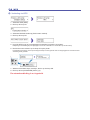 5
5
-
 6
6
Gerelateerde papieren
-
Canon PIXMA MX894 Handleiding
-
Canon PIXMA MX514 Handleiding
-
Canon PIXMA MG4250 de handleiding
-
Canon PIXMA iP7250 de handleiding
-
Canon PIXMA MX524 Installatie gids
-
Canon PIXMA MX524 Installatie gids
-
Canon PIXMA MX455 Installatie gids
-
Canon PIXMA MX455 de handleiding
-
Canon PIXMA MX924 de handleiding
-
Canon PIXMA MX924 Installatie gids